Come disconnettere un dispositivo da Netflix
Hai acquistato un nuovo smartphone e, nel tentativo di disconnettere il vecchio cellulare dal tuo account Netflix, non hai trovato l’opzione giusta per farlo? Vorresti scollegare tutti i dispositivi associati al tuo account sulla nota piattaforma di streaming video, poiché temi che qualcuno ne stia facendo un uso non autorizzato, ma non sai come fare? Se la risposta ad almeno una di queste domande è affermativa, non preoccuparti: sei capitato nel posto giusto, al momento giusto!
Con questo mio tutorial di oggi, infatti, intendi spiegati come disconnettere un dispositivo da Netflix fornendoti tutte le indicazioni necessarie per riuscire nel tuo intento, sia da computer che dagli altri dispositivi compatibili con il servizio, come smartphone, tablet e Smart TV. Oltre alla procedura dettagliata per uscire da Netflix sul dispositivo corrente, provvederò a fornirti anche le istruzioni per scollegare gli altri device sui quali è stato effettuato l’accesso al servizio con le credenziali associate al tuo account.
Come dici? È proprio quello che volevi sapere? Allora non perdiamo altro tempo prezioso e vediamo come procedere. Tutto quello che devi fare è ritagliarti cinque minuti liberi, dedicarti alla consultazione di quanto qui di seguito riportato e seguire le indicazioni che sto per darti. Provando a metterle in pratica, ti assicuro che potrai disconnettere tutti i dispositivi associati al tuo account Netflix ed evitare accessi non autorizzati in men che non si dica. Buona lettura!
Indice
- Informazioni preliminari
- Come si fa a disconnettere un dispositivo da Netflix
- Come disconnettere Netflix da un altro dispositivo
- In caso di problemi
Informazioni preliminari

Prima di entrare nel vivo di questo tutorial e spiegarti come fare per disconnettere un dispositivo da Netflix, ci sono alcune informazioni preliminari al riguardo che devi conoscere.
Quello a cui mi riferisco, precisamente, è che devi sapere che per scollegare un singolo device da Netflix è necessario procedere dal dispositivo stesso, accedendo alle impostazioni del proprio account.
Nel caso in cui non fosse possibile usare il dispositivo da disconnettere, si può accedere al proprio account Netflix da un qualsiasi altro device compatibile e selezionare l’opzione che consente di scollegare uno specifico dispositivo o tutti quelli che sono collegati al medesimo account. Tieni presente che ciò non impedisce alle persone che conoscono la password dell’account di riferimento di accedervi nuovamente.
Infine, ci tengo a sottolineare che su Netflix è disponibile anche un’opzione che consente allo stesso tempo di creare una nuova password d’accesso al proprio account e forzare l’uscita da tutti i dispositivi collegati a quest’ultimo. Questa è la soluzione ideale se hai il sospetto che il tuo account Netflix sia stato usato da terzi senza autorizzazione.
Come si fa a disconnettere un dispositivo da Netflix
Se vuoi scoprire come si fa a disconnettere un dispositivo da Netflix, devi semplicemente accedere alle impostazioni dell’account in uso e selezionare l’opzione per uscire.
Puoi procedere da computer, da smartphone e tablet e da Smart TV. Trovi tutti i dettagli di cui necessiti proprio qui di seguito.
Da computer
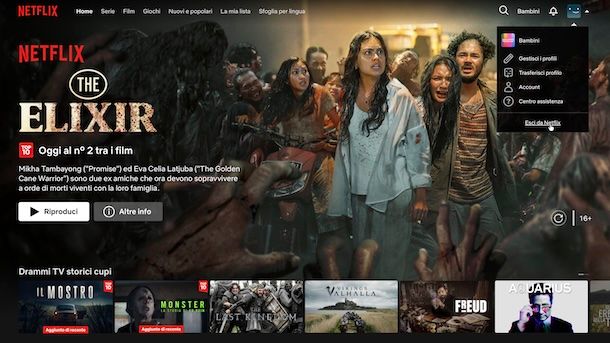
Se vuoi disconnettere un dispositivo da Netflix agendo da computer, vale a dire da PC o da Mac, come prima cosa avvia il browser che solitamente utilizzi per navigare su Internet (es. Chrome) e collegati al sito di Netflix, mentre se stai usando Windows 11 e hai installato l’app di Netflix devi aprire quest’ultima andando a selezionare il relativo collegamento che trovi nel menu Start del sistema.
Quando visibile la schermata principale di Netflix, nella sezione Chi vuole guardare Netflix? che ti viene proposta, seleziona il tuo profilo di visione, dopodiché fai clic sulla tua immagine di profilo collocata in alto a destra e seleziona l’opzione Esci da Netflix dal menu che si apre, in modo da effettuare il logout ed essere reindirizzato alla pagina principale del servizio.
Da smartphone e tablet
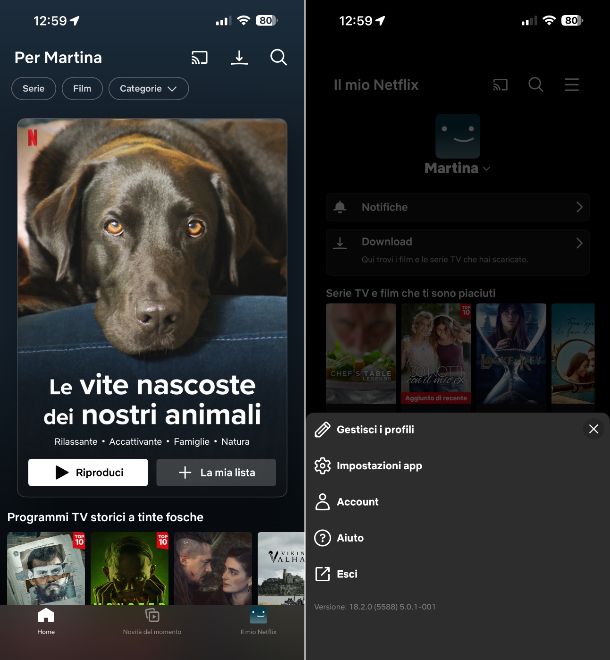
Se, invece, desideri portare a compimento l’operazione oggetto di questa guida intervenendo da smartphone e tablet, più precisamente da smartphone e tablet Android, da iPhone o da iPad, provvedi in primo luogo ad avviare l’app di Netflix per Android (disponibile anche su store alternativi, per i device senza servizi Google) o iOS/iPadOS andando a selezionare la relativa icona che trovi nella home screen e/o nella schermata in cui sono aggruppate le icone di tutte le app installate sul dispositivo.
Una volta visibile la schermata principale di Netflix, nella sezione Scegli il tuo profilo che ti viene proposta, seleziona il tuo profilo di visione, dopodiché fai tap sulla tua immagine di profilo collocata in basso a destra, premi sul tasto ≡ in alto a destra, seleziona l’opzione Esci dal menu che compare e solo se stai usando Android conferma di voler procedere facendo tap sulla dicitura Esci in risposta all’avviso che vedi comparire.
Da Smart TV
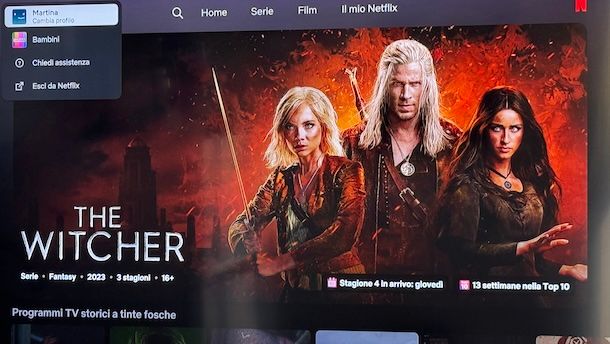
Se hai l’abitudine di guardare Netflix su Smart TV e vorresti pertanto capire in che maniera procedere in tal caso, provvedi innanzitutto ad avviare l’app di Netflix mediante la relativa icona che trovi nella schermata dedicata alle app o usando il tasto eventualmente presente sul telecomando.
Quando visualizzi la schermata principale di Netflix, nella sezione Chi vuole guardare Netflix? che ti viene proposta, usa i tasti freccia e OK del telecomando per selezionare il tuo profilo di visione, dopodiché procedi alla stessa maniera per selezionare la tua immagine di profilo collocata in alto a sinistra e la voce Esci da Netflix dal menu che compare e dai conferma di quelle che sono le tue intenzioni rispondendo in maniera affermativa all’avviso in taluni casi mostrato.
Come disconnettere Netflix da un altro dispositivo
Come dici? Non hai la possibilità di usare il device che intendi scollegare dal tuo account sulla celeberrima piattaforma di streaming video? In tal caso, puoi procedere andando a disconnettere Netflix da un altro dispositivo.
Più precisamente, puoi accedere alle impostazioni del tuo account da un qualsiasi altro dispositivo compatibile con Netflix e selezionare l’opzione per eseguire il logout su uno specifico device o su tutti. Di seguito trovi spiegato di seguito come fare da computer, smartphone e tablet e Smart TV.
Da computer
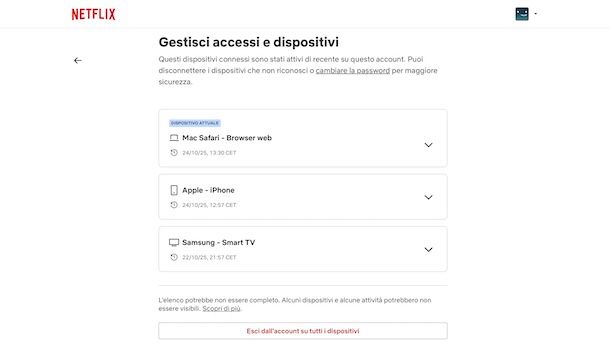
Se vuoi disconnettere tutti i dispositivi collegati al tuo account Netflix da computer, apri il browser e collegati al sito di Netflix, oppure avvia l’app di Netflix per Windows 11 e, se ancora non lo hai fatto, accedi al tuo account facendo clic sul tasto Accedi in alto a destra e fornendo le credenziali richieste.
Quando visibile la schermata principale di Netflix, nella sezione Chi vuole guardare Netflix? che ti viene proposta, seleziona il tuo profilo di visione, dopodiché fai clic sulla tua immagine di profilo collocata in alto a destra e seleziona l’opzione Account dal menu che si apre.
Nella nuova schermata dedicata alla gestione dell’account ora visibile, seleziona la voce Dispositivi nel menu laterale a sinistra, clicca sulla dicitura Accesso e dispositivi a destra, individua il dispositivo che intendi disconnettere nell’elenco che ti viene proposto, clicca sul pulsante ﹀ corrispondente e premi sul tasto Esci.
Se, invece, vuoi disconnettere in simultanea tutti i dispositivi collegati al tuo account Netflix, fai clic sul pulsante Esci dall’account su tutti i dispositivi che trovi in basso e clicca sul tasto Esci in risposta all’avviso che vedi comparire per dare conferma di voler effettivamente procedere.
Se la tua intenzione, invece, è altresì quella di impedire a utenti non autorizzati di guardare Netflix con il tuo account, puoi cambiarne la password e contemporaneamente forzare l’uscita da tutti i dispositivi attualmente collegati con le stesse credenziali, provvedendo in primo luogo a raggiungere la sezione del servizio dedicata alla gestione dell’account, selezionando la voce Sicurezza nel menu laterale a sinistra e cliccando sulla dicitura Password a destra.
A questo punto, inserisci la password associata al tuo account nel campo Password attuale, crea una nuova password sicura inserendola nei campi Nuova password (6-60 caratteri) e Reinserisci la nuova password e assicurati che sia presente il segno di spunta accanto all’opzione Esci da tutti i dispositivi (altrimenti provvedi tu), dopodiché clicca sul tasto Salva.
Da smartphone e tablet
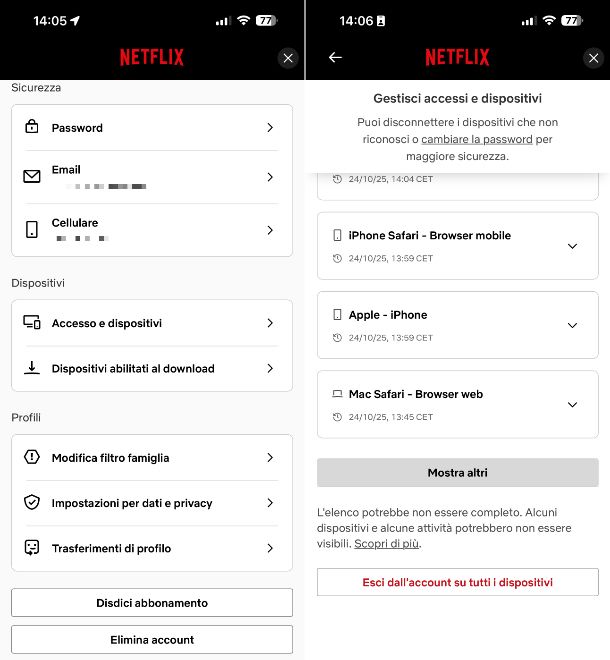
Se preferisci disconnettere un dispositivo da Netflix agendo da altro device e vuoi procedere da smartphone o tablet, preoccupati come prima cosa di avviare l’app di Netflix per Android o iOS/iPadOS e, se ancora non lo hai fatto, ad accedere al tuo account facendo tap sul tasto Accedi in alto a destra e fornendo le credenziali richieste.
Quando visualizzi la schermata principale di Netflix, nella sezione Scegli il tuo profilo che ti viene proposta, seleziona il tuo profilo di visione, dunque sfiora la tua immagine di profilo collocata in basso a destra, premi sul tasto ≡ in alto a destra e seleziona l’opzione Account dal menu che compare.
Nella nuova schermata dedicata alla gestione dell’account ora visibile, seleziona la voce Accesso e dispositivi nella sezione Dispositivi, individua il dispositivo che intendi disconnettere nell’elenco che ti viene proposto, fai tap sul pulsante ﹀ corrispondente e premi sul tasto Esci.
Desideri disconnettere contemporaneamente tutti i dispositivi collegati al tuo account Netflix? Per procedere, fai tap sul pulsante Esci dall’account su tutti i dispositivi che trovi in basso e premi sul tasto Esci in risposta all’avviso che vedi comparire per confermare le tue intenzioni.
Se poi intendi impedire a utenti non autorizzati di fruire di Netflix con il tuo account, puoi cambiarne la password e al contempo forzare l’uscita da tutti i dispositivi attualmente connessi con le medesime credenziali, preoccupandoti in primo luogo di raggiungere la schermata del servizio dedicata alla gestione dell’account e selezionando la voce Password che trovi nella sezione Sicurezza.
Dopo aver compiuto i passaggi di cui sopra, digita la password attuale del tuo account nel campo Password attuale, crea una nuova chiave d’accesso sicura immettendola nei campi Nuova password (6-60 caratteri) e Reinserisci la nuova password e accertati che risulti selezionata l’opzione Esci da tutti i dispositivi (altrimenti provvedi tu), dopodiché sfiora il tasto Salva.
Da Smart TV
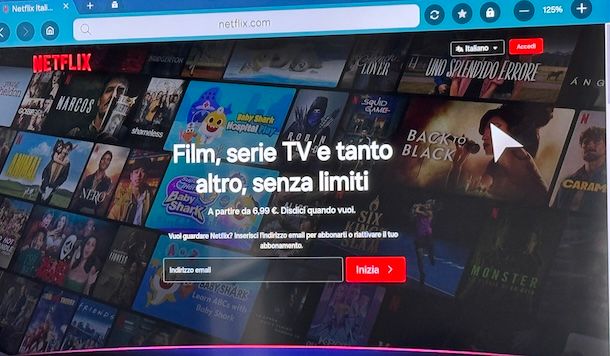
Se ti stai chiedendo se è possibile scollegare tutti i dispositivi da Netflix da Smart TV, devi sapere che la risposta è affermativa a patto di agire da browser. Per procedere, avvia l’app per navigare su Internet dal televisore che generalmente utilizzi mediante la relativa icona che trovi nella schermata dedicata alle applicazioni.
Successivamente, collegati al sito di Netflix, dopodiché usa i tasti freccia e OK del telecomando per muovere il puntatore comparso sullo schermo e accedere al tuo account andando a selezionare il tasto Accedi in alto a destra e fornendo le credenziali richieste.
Quando visibile la schermata principale di Netflix, nella sezione Chi vuole guardare Netflix? che ti viene proposta, seleziona il tuo profilo di visione procedendo alla stessa maniera di come già indiato, dunque seleziona tua immagine di profilo collocata in alto a destra e l’opzione Account dal menu proposto.
Nella nuova schermata dedicata alla gestione dell’account ora mostrata, seleziona la voce Dispositivi nel menu laterale a sinistra, premi sulla dicitura Accesso e dispositivi a destra, individua il dispositivo che vuoi disconnettere nell’elenco che ti viene proposto, seleziona il pulsante ﹀ corrispondente e premi sul tasto Esci.
Se vuoi disconnettere in contemporanea tutti i dispositivi collegati al tuo account Netflix, premi sul pulsante Esci dall’account su tutti i dispositivi in basso e su quello Esci in risposta all’avviso che vedi comparire per proseguire oltre.
Se poi vuoi impedire a utenti non autorizzati di guardare Netflix con il tuo account, cambia la password e al tempo stesso forza l’uscita da tutti i dispositivi attualmente connessi con le medesime credenziali, andando a raggiungere la sezione del servizio dedicata alla gestione dell’account, selezionando la voce Sicurezza nel menu laterale a sinistra e quella Password a destra.
In seguito, inserisci la password associata al tuo account nel campo Password attuale, digita una nuova password sicura nei campi Nuova password (6-60 caratteri) e Reinserisci la nuova password e accertati che sia presente il segno di spunta accanto all’opzione Esci da tutti i dispositivi (in caso contrario provvedi tu), dopodiché premi sul bottone Salva.
In caso di problemi

Se hai seguito le indicazioni che ti ho fornito in questa guida, dovresti essere riuscito a scollegare tutti i dispositivi associati al tuo account Netflix e anche a cambiare la password di quest’ultimo. In caso di problemi, però, ti consiglio di contattare Netflix e richiedere assistenza.
Per farlo da computer, collegati alla pagina Centro assistenza del sito di Netflix, individua la sezione Serve altro aiuto? situata in basso e premi sul pulsante Contattaci corrispondente. In seguito, descrivi il problema che stai avendo usando il campo apposito o seleziona uno dei link rapidi pertinenti, dopodiché clicca sull’opzione di contatto di tuo interesse scegliendo tra Chiamaci, per visualizzare il numero di telefono da chiamare per ricevere assistenza telefonica, e Chatta con noi, per chattare con un operatore Netflix e ottenere assistenza in tempo reale.
Se preferisci procedere da smartphone o tablet, fai tap sull’immagine di profilo associata al tuo account in basso a destra nell’app di Netflix, premi sul tasto ≡ in alto a destra, poi sulla voce Aiuto nel menu che compare e, nella nuova schermata visualizzata, premi su pulsante relativo all’opzione di contatto di tuo interesse decidendo tra Chiama, per visionare il numero di telefono da chiamare per ricevere assistenza telefonica, e Chat, così da chattare con un operatore Netflix e ricevere assistenza immediata.

Autore
Salvatore Aranzulla
Salvatore Aranzulla è il blogger e divulgatore informatico più letto in Italia. Noto per aver scoperto delle vulnerabilità nei siti di Google e Microsoft. Collabora con riviste di informatica e ha curato la rubrica tecnologica del quotidiano Il Messaggero. È il fondatore di Aranzulla.it, uno dei trenta siti più visitati d'Italia, nel quale risponde con semplicità a migliaia di dubbi di tipo informatico. Ha pubblicato per Mondadori e Mondadori Informatica.






